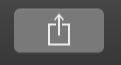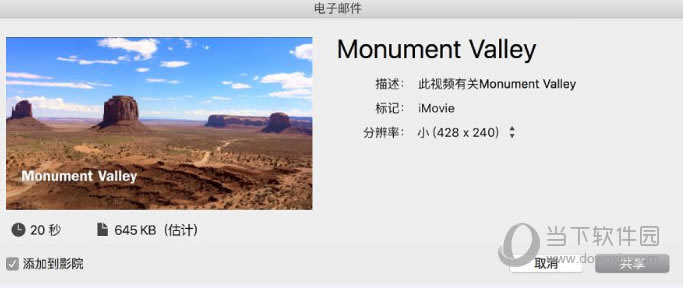iMovie如何用电子邮件发送 iMovie电子邮件发送图文教程
发表时间:2022-09-20 来源:浏览器大全整理相关软件相关文章人气:
关于电脑装机必须的软件,比如windows office系列办公软件、网页浏览器、杀毒软件、安全防护软件、刻录软件、压缩软件、下载工具、多媒体播放软件、多媒体编辑软件、输入法、图片查看和处理软件、聊天沟通工具、系统工具与驱动补丁工具等。
有的用户在iMovie中做完视频后,想要用电子邮件发送这些影片,不过你知道iMovie怎么用电子邮件发送吗?小编带来了iMovie电子邮件发送教程,希望能对你有帮助哦。
想要了解更多iMovie教程请戳:
iMovie电子邮件发送教程:
在浏览器中选择影片、预告片或片段。
点按工具栏中的“共享”按钮,然后点按“电子邮件”。
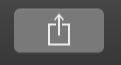
在出现的对话框中,执行以下任一项操作:
设定共享影片的标题:点按顶部的名称并键入新名称。
设定共享影片的描述:在“描述”栏中点按,然后键入新文本。
设定共享影片的标记:在“标记”栏中点按,然后键入按逗号分隔的标记名称。
设定共享影片的分辨率:点按“分辨率”弹出式菜单,然后选取一个选项。
【注】您可以以原生分辨率导出 4K 片段或影片。
将影片添加到影院:选择“添加到影院”复选框。
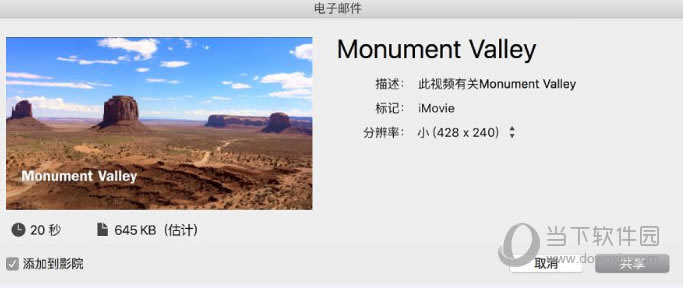
点按“共享”。
工具栏右侧将显示进度指示器。点按进度指示器以查看详细信息。操作完成后,指示器将消失。
共享进程完成后,影片将显示在草稿电子邮件中,并将项目标题用作电子邮件的主题。“共享成功”通知也将显示。
关于iMovie电子邮件发送教程小编就介绍完毕了,掌握了具体的操作之后,你也可以亲自去尝试一下啦~如果还有其他问题,请查看本网站的教程。
装机软件,全自动在线安装过程,无需电脑技术,小白在家也可自己完成安装,纯净稳定,装机必备之选!